Cách vẽ đồ thị toán học như thế này chỉ mang tính chất biểu diễn định tính, không dùng để mô tả chính xác hàm số toán học.
Cách vẽ tương tự cho MS PowerPoint. Hoặc bạn nào không biết thì cứ vẽ trong Word rồi copy sang PowerPoint.
Bước 1: Vẽ Các trục đồ thị Oxy
Thanh Ribbon -> Chọn Insert -> Shapes

Chọn biểu tượng Arrows rồi vẽ 2 mũi tên dài làm trục Oy và Ox.
Thủ thuật: Khi vẽ 2 mũi tên, ấn và giữ phím SHIFT để các mũi tên gióng thẳng đứng, nằm ngang tuyệt đối.
Kết quả ta vẽ xong hệ trục tọa độ Oxy:

Bước 2: Vẽ Đồ thị toán dùng công cụ Curve
Thanh Ribbon -> Chọn Insert -> Shapes
Chọn biểu tượng Curve để vẽ đường cong đồ thị. Bài này vẽ mẫu Parabol. Cách vẽ như sau:
- Sau khi chọn Curve, Click vào đỉnh trái của Parabol.
- Rồi click vào đỉnh dưới (hoặc trên cùng) của Parabol.
- Rồi double click vào điểm bên phải của Parabol để kết thúc vẽ với Curve.
- Kết quả như hình dưới:
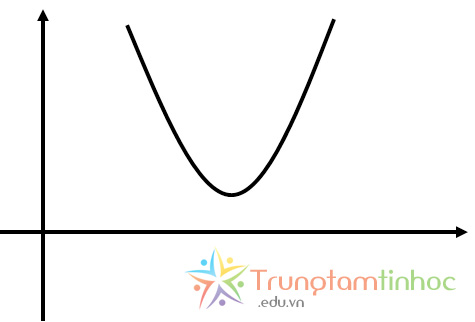
Bước 3: Trang trí các thành phần phụ cho đồ thị
Tiếp tục ta trang trí các thành phần cho đồ thị như khoảng chia, tên các trục đồ thị, tô màu,…

Cách vẽ tương tự cho MS PowerPoint. Hoặc bạn nào không biết thì cứ vẽ trong Word rồi copy sang PowerPoint. Các thủ thuật tin học văn phòng này gần tương tự nhau trong các ứng dụng của bộ MS Office.